 Tutorial sistem
Tutorial sistem
 Siri Windows
Siri Windows
 Bagaimana untuk memulihkan selepas Tong Kitar Semula dikosongkan. Ajar anda cara memulihkan fail yang dipadam daripada Tong Kitar Semula.
Bagaimana untuk memulihkan selepas Tong Kitar Semula dikosongkan. Ajar anda cara memulihkan fail yang dipadam daripada Tong Kitar Semula.
Bagaimana untuk memulihkan selepas Tong Kitar Semula dikosongkan. Ajar anda cara memulihkan fail yang dipadam daripada Tong Kitar Semula.
Ramai pelajar mempunyai tabiat kerap membersihkan data di dalam Recycle Bin, tiba-tiba mereka ingin mendapatkan semula fail tertentu Masalah yang paling menyusahkan apabila menggunakan komputer adalah kehilangan fail Bin terpadam secara tidak sengaja, , pasti ramai yang cemas apabila terjumpa fail penting Di bawah ini, editor telah menyediakan tutorial untuk anda memulihkan fail yang telah dipadam dari Recycle Bin.
Terdapat tong kitar semula dalam komputer anda, dan tong kitar semula biasanya disimpan terus pada desktop Selepas melakukan operasi pemadaman, fail yang dipadam akan pergi terus ke tong kitar semula Kadang-kadang anda mendapati anda telah memadamkan fail secara tidak sengaja ingin mendapatkannya semula, tetapi anda mendapati bahawa ia telah dipadamkan. Bagaimana untuk memulihkan tong kitar semula selepas ia dikosongkan? Di bawah, editor akan memperkenalkan kepada anda teknik untuk memulihkan fail yang dipadam daripada Tong Kitar Semula.
Cara memulihkan fail yang dipadamkan dari Tong Kitar Semula
Saya perlu memasang perisian untuk mendapatkan semula data Editor menggunakan perisian pemulihan data yang berkuasa untuk komputer saya, sudah tiba masanya untuk ia muncul.
Pertama, buka perisian dan pilih mod pemulihan
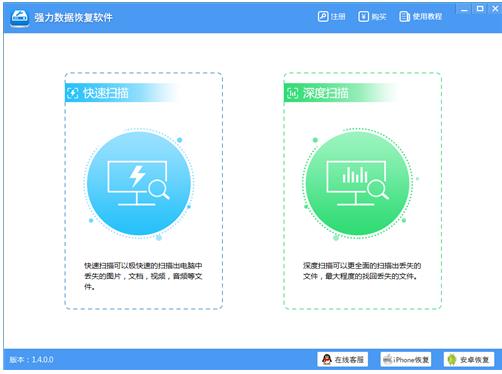
Pulihkan imej fail-1
Kedua, pilih cakera di mana fail asal terletak dan klik "Imbas"
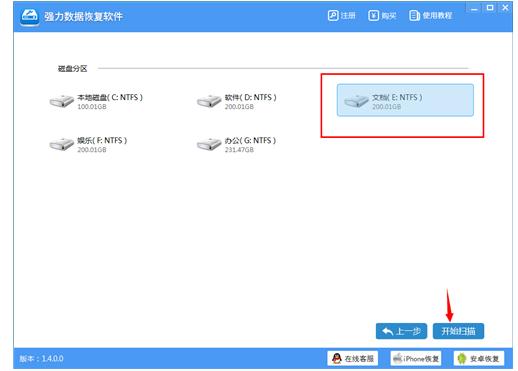
Padamkan imej fail -2
Kemudian, tunggu sehingga imbasan diteruskan. Akan ada bar kemajuan di sini untuk menunjukkan kemajuan Selepas imbasan selesai, semak fail untuk dipulihkan dan klik "Seterusnya"
. 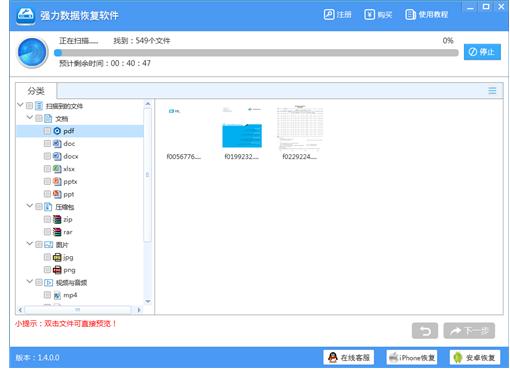
Recycle Bin Picture-3
then, pilih "Laluan Pemulihan", klik "Layari" dan klik "Pulihkan" selepas tetapan. kerosakan.
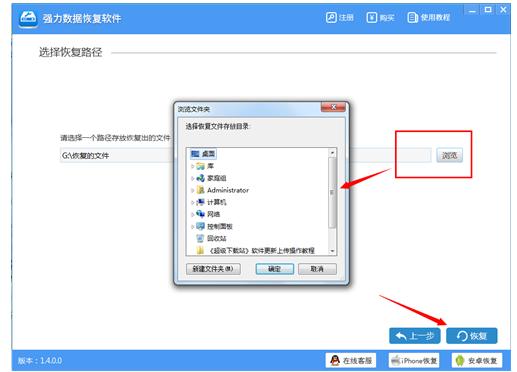
Recycle Bin Picture-4
Files yang dipulihkan oleh kaedah ini tidak akan muncul dalam tong kitar semula, tetapi di lokasi asal fail. fail terletak pada asalnya. Jika anda terlupa dari cakera mana fail tersebut, maka... pilih sahaja untuk memulihkan kesemuanya sekali gus
Di atas adalah kaedah untuk memulihkan fail yang dipadam dari Tong Kitar Semula.
Atas ialah kandungan terperinci Bagaimana untuk memulihkan selepas Tong Kitar Semula dikosongkan. Ajar anda cara memulihkan fail yang dipadam daripada Tong Kitar Semula.. Untuk maklumat lanjut, sila ikut artikel berkaitan lain di laman web China PHP!

Alat AI Hot

Undresser.AI Undress
Apl berkuasa AI untuk mencipta foto bogel yang realistik

AI Clothes Remover
Alat AI dalam talian untuk mengeluarkan pakaian daripada foto.

Undress AI Tool
Gambar buka pakaian secara percuma

Clothoff.io
Penyingkiran pakaian AI

AI Hentai Generator
Menjana ai hentai secara percuma.

Artikel Panas

Alat panas

Notepad++7.3.1
Editor kod yang mudah digunakan dan percuma

SublimeText3 versi Cina
Versi Cina, sangat mudah digunakan

Hantar Studio 13.0.1
Persekitaran pembangunan bersepadu PHP yang berkuasa

Dreamweaver CS6
Alat pembangunan web visual

SublimeText3 versi Mac
Perisian penyuntingan kod peringkat Tuhan (SublimeText3)

Topik panas
 1382
1382
 52
52
 Pulihkan rakaman mesyuarat Microsoft Teams yang telah tamat tempoh dan dipadamkan dalam 4 langkah mudah
Sep 01, 2023 pm 08:37 PM
Pulihkan rakaman mesyuarat Microsoft Teams yang telah tamat tempoh dan dipadamkan dalam 4 langkah mudah
Sep 01, 2023 pm 08:37 PM
Bagaimana untuk memulihkan rakaman mesyuarat Microsoft Teams yang telah tamat tempoh dan dipadam dalam 4 langkah? Nah, ia mudah dilakukan dan perlu mengambil masa tidak lebih daripada 3 minit. Tetapi perkara pertama dahulu: Setiap kali anda merakam mesyuarat Microsoft Teams, rakaman akan berada di dua tempat secara automatik: Pada akaun OneDrive pengguna – pengguna yang memulakan rakaman. Pada tapak SharePoint – jika mesyuarat diadakan dalam saluran. Jika rakaman dipadamkan secara tidak sengaja, ia akan pergi ke Tong Kitar Semula, di mana ia akan kekal di sana selama 90 hari - dasar Microsoft untuk memastikan ruang dioptimumkan dengan betul dari semasa ke semasa. Anda hanya boleh memulihkannya dari sana. Bagaimana untuk memulihkan
 Bagaimana untuk memadam fail menggunakan C++?
Jun 03, 2024 am 10:12 AM
Bagaimana untuk memadam fail menggunakan C++?
Jun 03, 2024 am 10:12 AM
Bagaimana untuk memadam fail dalam C++? Gunakan fungsi alih keluar untuk memadam fail, prototaipnya adalah intremove(constchar*nama fail);
 Apakah kebenaran yang diperlukan untuk memadam fail dalam linux
Jul 11, 2023 pm 01:26 PM
Apakah kebenaran yang diperlukan untuk memadam fail dalam linux
Jul 11, 2023 pm 01:26 PM
Memadamkan fail dalam Linux memerlukan semua kebenaran folder di mana ia berada, iaitu baca, tulis dan laksana. Kerana proses mencari fail ini memerlukan kemasukan folder, walaupun anda menggunakan kaedah yang serupa dengan rm /xxx/fle, folder itu juga akan dimasukkan ke dalam sistem, jadi anda mesti mempunyai kebenaran pelaksanaan pada folder, dan kemudian membaca kebenaran diperlukan untuk membaca kandungan folder , dan akhirnya memadam fail tersebut Memandangkan fail adalah sebahagian daripada folder unggul, ia memerlukan kebenaran menulis pada folder.
 Bolehkah saya memadam fail gho?
Feb 19, 2024 am 11:30 AM
Bolehkah saya memadam fail gho?
Feb 19, 2024 am 11:30 AM
Fail gho ialah fail imej yang dicipta oleh perisian NortonGhost dan digunakan untuk membuat sandaran dan memulihkan sistem pengendalian dan data. Dalam sesetengah kes, anda boleh memadam fail gho, tetapi lakukan dengan berhati-hati. Artikel ini akan memperkenalkan peranan fail gho, langkah berjaga-jaga untuk memadam fail gho dan cara memadam fail gho. Mula-mula, mari kita fahami peranan fail gho. Fail gho ialah sistem termampat dan fail sandaran data yang boleh menyimpan imej keseluruhan cakera keras atau partition tertentu. Fail sandaran jenis ini biasanya digunakan untuk pemulihan kecemasan
 Bagaimana untuk menyemat ikon tong kitar semula ke bar tugas dalam Debian11 Xfce?
Dec 27, 2023 pm 07:41 PM
Bagaimana untuk menyemat ikon tong kitar semula ke bar tugas dalam Debian11 Xfce?
Dec 27, 2023 pm 07:41 PM
Bagaimana untuk menambah Tong Kitar Semula ke bar tugas dalam Debian11Xfce? Tong Kitar Semula boleh ditetapkan untuk dipaparkan pada bar tugas Bagaimana untuk melakukan ini? Mari kita lihat pada penambahan ralat terperinci. . Klik [Semua Apl] - [Tetapan] - [Panel]. Klik tab [Projek] dan klik [Tambah]. Cari [Tong Kitar Semula] dalam tetingkap [Tambah Item Baharu] dan klik [Tambah] sekali lagi. Kemudian klik ikon Tong Kitar Semula pada bar tugas untuk membuka Tong Kitar Semula.
 Bagaimana untuk memadam tong kitar semula desktop dalam ubuntu17.10
Jan 05, 2024 am 08:30 AM
Bagaimana untuk memadam tong kitar semula desktop dalam ubuntu17.10
Jan 05, 2024 am 08:30 AM
Saya suka desktop komputer saya bersih dan ringkas, tetapi saya mendapati terdapat Tong Kitar Semula pada desktop Ubuntu 17.10 Saya ingin memadamnya. Mari kita lihat tutorial terperinci di bawah. 1. Mula-mula, kita klik kanan pada desktop dan "Buka Terminal". 2. Kemudian anda perlu mengemas kini sumber, jika tidak, sumber perisian mungkin tidak ditemui. $sudoapt-getupdate3. Pasang alat tweak, yang digunakan untuk mengkonfigurasi pengoptimuman desktop. $sudoapt-getinstallgnome-tweak-tool4 Selepas pemasangan, buka alat pengoptimuman ini terus dalam terminal dengan "gnome-tweak-tool". 5. Tukar ke &l di sebelah kiri
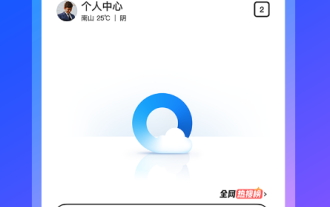 Bagaimana untuk memulihkan fail yang dipadam secara tidak sengaja dalam Tong Kitar Semula Pelayar QQ
Jan 30, 2024 pm 02:48 PM
Bagaimana untuk memulihkan fail yang dipadam secara tidak sengaja dalam Tong Kitar Semula Pelayar QQ
Jan 30, 2024 pm 02:48 PM
Bagaimanakah Pelayar QQ memulihkan fail yang dipadam secara tidak sengaja melalui Tong Kitar Semula? Jika kami secara tidak sengaja memadamkan fail dalam pelayar QQ, kami boleh mendapatkannya terus dalam tong kitar semula. Apabila kami menggunakan pelayar QQ, kami akan memuat turun beberapa fail. Fail yang tidak diperlukan juga akan dipadamkan dengan kerap. Walau bagaimanapun, sesetengah rakan telah memadamkan fail yang mereka perlukan secara tidak sengaja, dan mereka boleh diambil terus dalam Tong Kitar Semula. Editor di bawah telah menyusun tutorial tentang cara memulihkan fail yang dipadam secara tidak sengaja melalui tong kitar semula dalam penyemakan imbas QQ Jika anda berminat, ikuti saya dan teruskan membaca! Tutorial Penyemakan Imbas QQ tentang memulihkan fail yang dipadam secara tidak sengaja melalui Tong Kitar Semula 1. Buka pelayar QQ terkini pada telefon mudah alih anda, dan klik item "Fail" dalam bar navigasi di bahagian bawah penyemak imbas, seperti yang ditunjukkan dalam rajah. 2. Pada masa ini, anda akan memasuki halaman pengurusan fail pelayar QQ mudah alih Klik pada sudut kanan atas halaman.
 Win10 hanya memaparkan desktop Tong Kitar Semula semasa but
Dec 31, 2023 am 09:57 AM
Win10 hanya memaparkan desktop Tong Kitar Semula semasa but
Dec 31, 2023 am 09:57 AM
Apabila ramai pengguna menghidupkan komputer, mereka mendapati bahawa hanya Recycle Bin yang tinggal pada desktop, dan ikon desktop lain telah hilang pada masa ini. Mungkin kekunci pintasan anda telah memadamkan ikon desktop kali ini, kita boleh memulihkan ikon desktop dalam Recycle Bin Itu sahaja, atau anda boleh mengklik untuk memperibadikan ikon desktop. Mari lihat langkah-langkah tertentu. Kaedah untuk memulihkan ikon desktop dengan hanya Tong Kitar Semula yang tinggal: 1. Jika hanya tinggal satu Tong Kitar Semula pada desktop, ada kemungkinan anda telah memadamkan semua kekunci pintasan untuk menukar sisi. Pada masa ini, anda boleh mengklik pada Tong Kitar Semula untuk melihat sama ada anda boleh mencari jalan pintas untuk memadamkannya. 2. Jika anda melihat pintasan yang anda padamkan, pilih semua pintasan, klik kanan tetikus dan pilih Pulihkan. 3. Anda juga boleh klik kanan tetikus dan klik Nyahpadam. Begitu pantas



